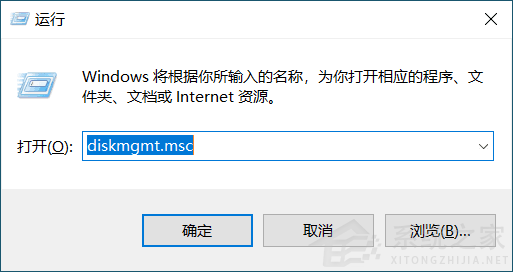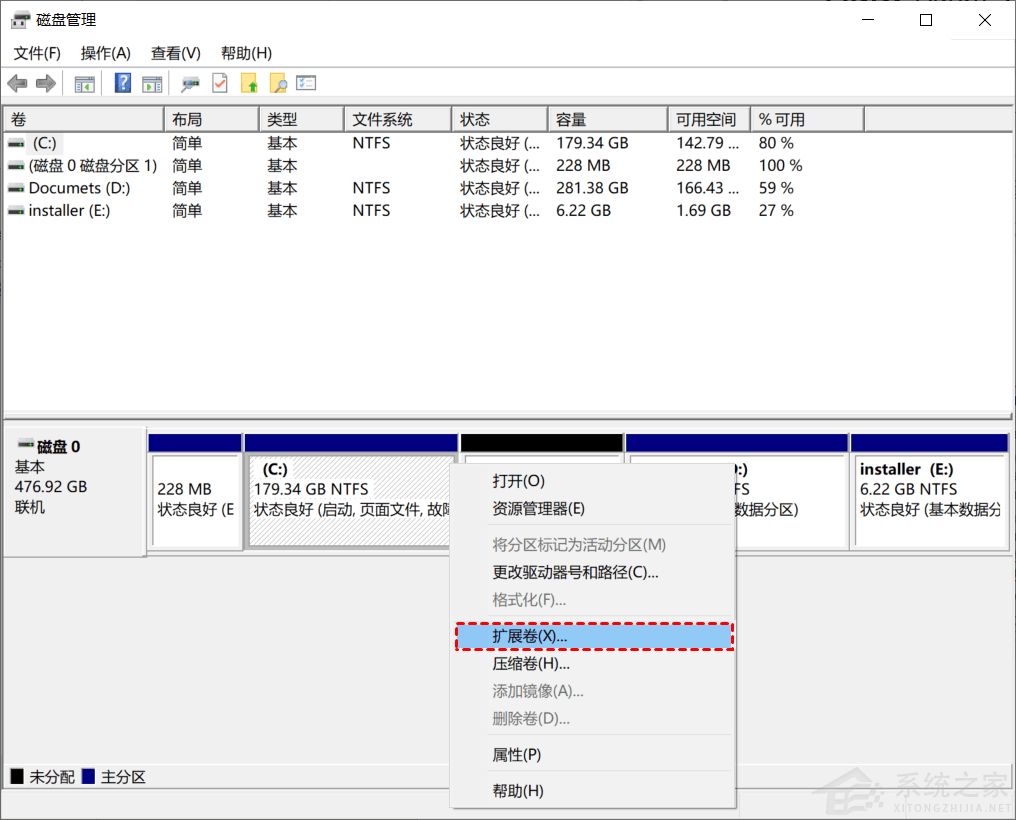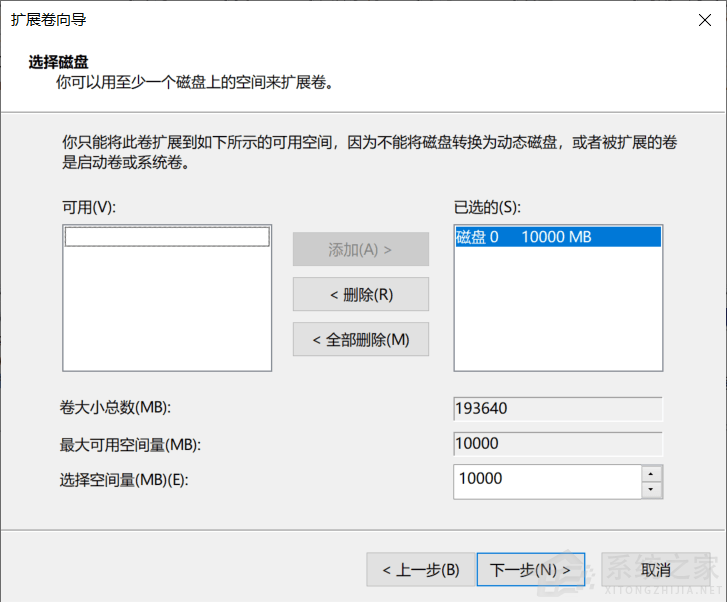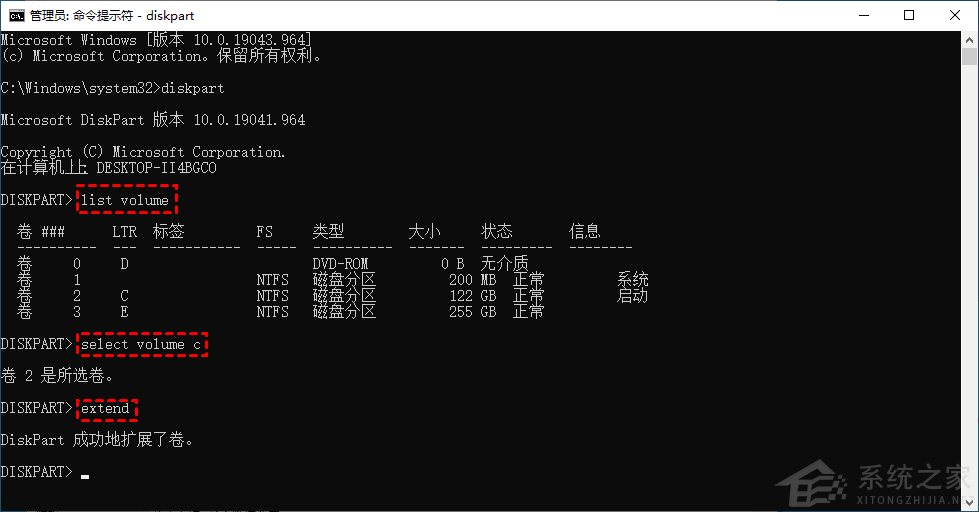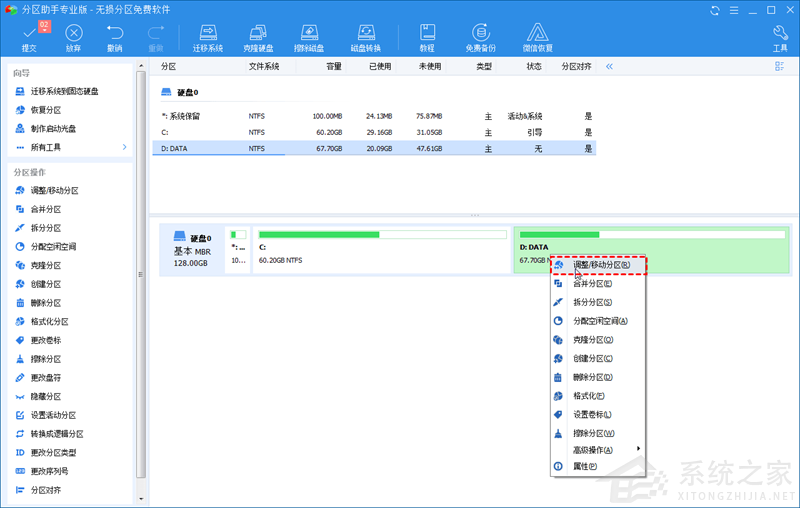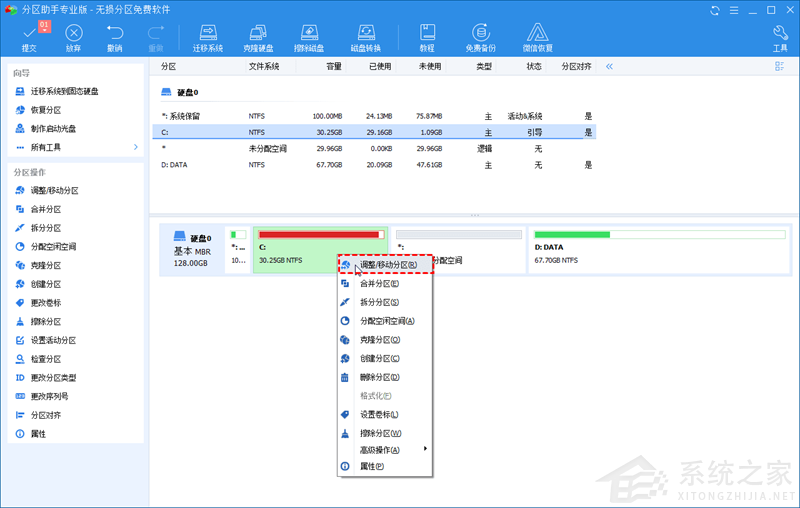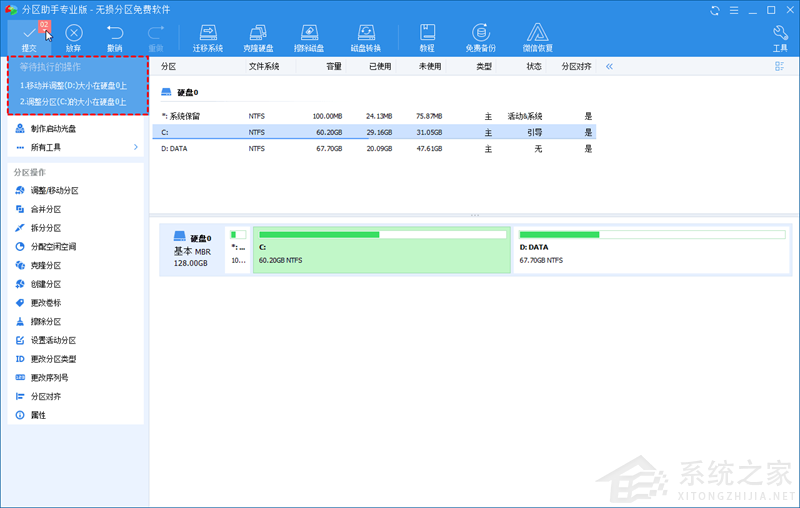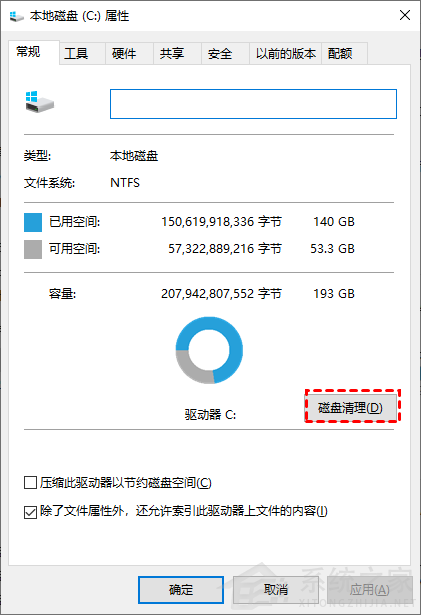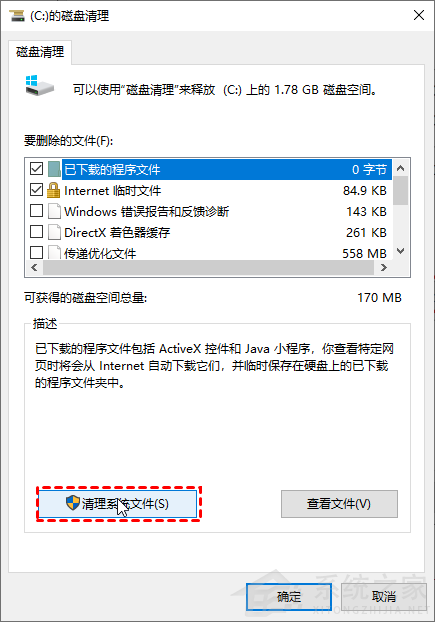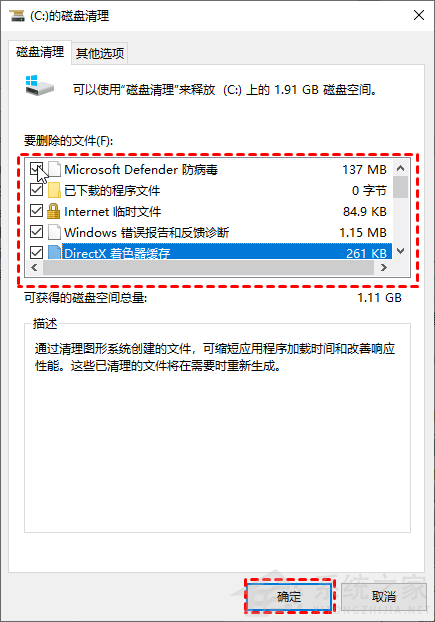| Win11c盘满了怎么扩容?Win11 C盘扩容教程 | 您所在的位置:网站首页 › 怎么加大磁盘空间容量 › Win11c盘满了怎么扩容?Win11 C盘扩容教程 |
Win11c盘满了怎么扩容?Win11 C盘扩容教程
|
当前位置:系统之家 > 系统教程 > Win11c盘满了怎么扩容
Win11c盘满了怎么扩容?Win11 C盘扩容教程
时间:2021-12-17 10:50:17 作者:木子 来源:系统之家 1. 扫描二维码随时看资讯 2. 请使用手机浏览器访问: https://m.xitongzhijia.net/xtjc/20211217/235877.html 手机查看 评论 反馈  网盘下载
Ghost Win11 22000.376 最新官方正版 V2022
网盘下载
Ghost Win11 22000.376 最新官方正版 V2022
大小:5.25 GB类别:Windows 11系统 Win11c盘满了会导致电脑运行变慢,有的时候是因为C盘分区容量太小,有的是因为使用久了C盘的临时文件太多,还有一种是因为装了太多的软件,占用了不少的空间,所以针对这些问题有几种不同的处理方法,你可以学习起来。 Win11 C盘扩容教程 方法一:使用磁盘管理扩大C盘空间 Windows系统内置的磁盘管理可以帮助你管理你的磁盘,包括扩展卷、缩小卷、格式化分区等。通过磁盘管理可以扩展win10分区,但是首先需要得先删除相邻的分区,然后再使用“ 磁盘管理”中的“扩展卷”功能。 1、打开磁盘管理。(键盘按下组合键WIN+R,输入“ diskmgmt.msc”,或右键左下角的开始按钮,然后选择“磁盘管理”。)
2、找到并删除要合并的分区例如,要将D盘合并到C盘,需要删除D。右键单击D,然后选择“删除卷”。
3、接下来,右键单击要合并到的分区,然后选择“扩展卷”选项。
4、按照扩展卷向导,接受默认选项以合并Windows 10中的两个分区。
使用磁盘管理器的弊端你可能已经发现了,在未分配空间与你要操作的分区相邻时扩展卷才可用,不然就只有通过删除相邻分区的方式来实现C盘扩容。 方法二、 使用diskpart扩展C盘 Diskpart 是一个 Windows系统自包含实用程序,它通过脚本或直接输入命令运行命令行来处理磁盘、分区或卷。简单地说,要放大c盘,需要在diskpart命令中输入“list volume”、“select volume c”和“extend”即可。但是,仍有一些部分需要您注意。因此,我们详细列出具体步骤: 1、单击 Win+R 并在运行框中键入“diskpart”,然后按键盘上的 Enter。 2、键入“list volume”并按键盘上的 Enter 键以显示计算机上的现有卷。 3、键入“select volume c”并按键盘上的 Enter 键以选择到C盘。 4、键入“extend [size=n]”以将卷 c 扩展到大小为 n 的分区。
虽然用DiskPart扩展C盘看起来很简单,但实际上在Window操作系统中扩展(C)盘有一定的局限性。 ◉ 只有待扩展分区右侧有相邻的未分配空间时,extend 命令才有效。 ◉ 支持 NTFS 分区扩展。即 FAT32 或 exFAT 分区不能被放大。 ◉ 命令窗口中不显示未分配的空间,因此您不知道是否有空间可以扩大。 ◉ 操作不可撤销,错误操作可能导致数据丢失。 方法三:使用分区助手专业版来拓展空间 一些分区工具只能创建,删除和格式化分区,选择可靠和易用的分区软件不是一件容易的事。然而,傲梅分区助手专业版是一个不错的,免费的分区工具,它能调整分区大小,扩展/收缩分区,创建/删除/格式化分区和更多的分区功能,它能地工作在Windows XP/Vista/Windows7/Windows8/Windows10操作系统(32位和64位)和Windows Server服务器操作系统上。 下面是分区调整的步骤简要说明: 1、下载傲梅分区助手>>> 2、选择C盘后面有空闲空间的其他分区,右键单击该分区上弹出快捷菜单,选择“移动/调整分区”选项。
3、拖动小球,使该分区前留出一块“未分配空间”。
4、当C盘相邻位置释放出未分配空间时,便可使用“调整/移动分区”功能扩大C盘。 如果未分配空间不相邻,那么也可使用“合并分区”功能,合并C盘和不相邻的未分配空间。
5、在点击“确定”后会返回到主界面,这里在顶部工具栏上,单击“提交”按钮来提交这个分区操作使用之生效。
方法四:运行磁盘清理 解决空间不足的问题除了拓展空间也可以释放已用空间。你可以通过运行磁盘清理来释放你的空间。 1、 右键分区C,然后选择“属性“。 2、 在常规页面中,选择“磁盘清理“。
3、 推荐使用“清理系统文件”功能,这样可以清理一些不使用的系统文件,比如Windows.old文件夹。
4、 在“要删除的文件”中,勾选需要删除的项目,点击下方的“确定”按钮,即可开始进行磁盘清理。
方法五: 卸载非必要程序 除了使用上述的方法外,也可以尝试使用控制面板的“删除程序“功能,卸载一些不使用的程序,这样就可以释放出一些空间以供使用。 1、 在Windows 10任务栏得搜索框中输入“控制面板“,然后点击“打开”。 提示: 如果以前使用过“删除程序”功能,那么也会在Recent显示出来,可快速进入该程序。 2、 点击“卸载程序”,将显示可以卸载得程序列表,找到想要卸载得软件,双击或右键选择“卸载”即可开始卸载程序。 标签 扩充C盘 win11教程Win11c盘满了怎么清理垃圾而不误删?Win11c盘满了清理方法 下一篇 > Win11玩永劫无间闪退怎么办?Win11玩永劫无间闪退的解决方法 相关教程 Windows11账户怎么锁定,试试这3种方法! Win11表情符号输入方法,一看就会! Win11无法默认蓝牙耳机输出声音怎么办 Win11最新版本如何下载-最新版Win11系统下载... Windows11屏幕放大缩小的4种调整方法-【一看... Windows11电脑设置全屏模式的方法-【详解】 Win11电脑时区设置中国的怎么设置-【图文】 精简版Win11下载-Win11精简版合集 Win11安装KB5037853更新失败/任务栏闪烁/无响... Win11微软商店提示无法安装此应用程序怎么办
Win11打开方式选择其他应用没反应怎么办?【有效解决】 
Win11自带屏幕录制怎么打开?Win11打开自带的屏幕录制功能方法 
Win11 23H2和22H2哪个更稳定?选哪个版本好? 
Win11笔记本无法调节屏幕亮度的三种解决方法 发表评论共0条  没有更多评论了
没有更多评论了
评论就这些咯,让大家也知道你的独特见解 立即评论以上留言仅代表用户个人观点,不代表系统之家立场 |
【本文地址】